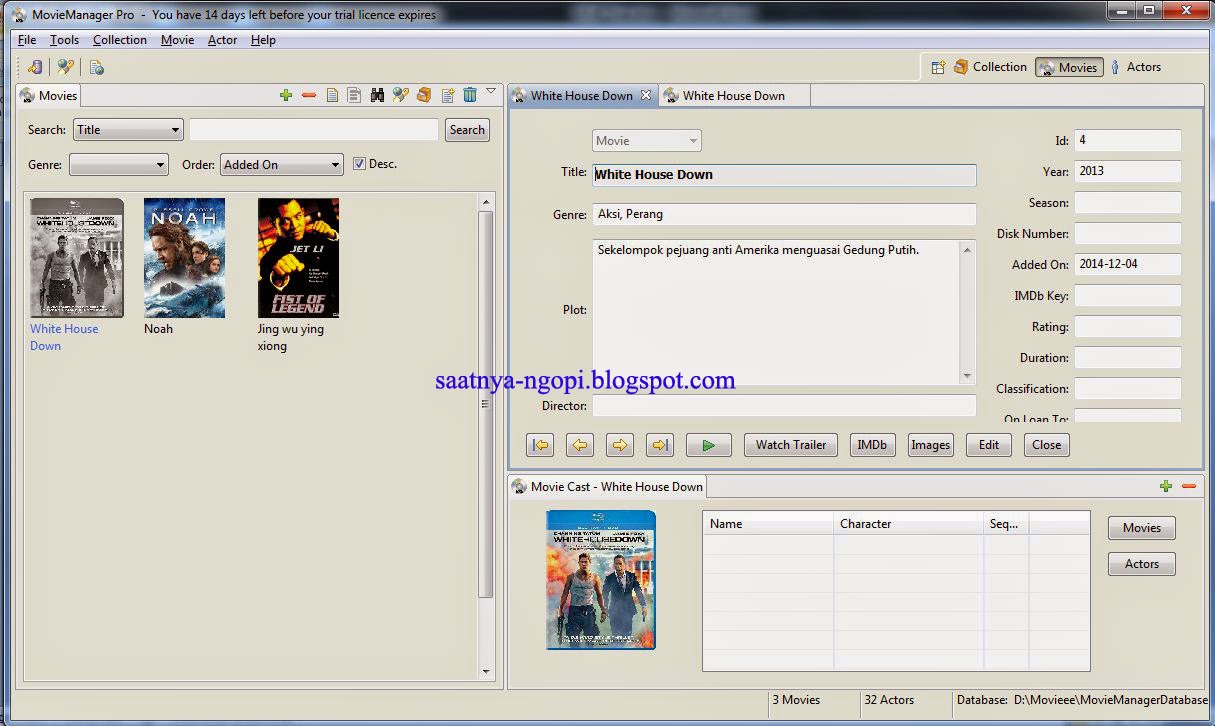Tulisan berikut adalah tulisan ke 4 dari seri tulisan Mengorganisir Koleksi Video. Klik link ini untuk seri-seri sebelumnya: Seri 1 – Seri 2 – Seri 3.
4. MovieManager Pro v.3.3001
a. Prelude

MovieManager Pro yang hak ciptanya dimiliki oleh RockSolidSoftware sejak 2007 sampai 2013 ini adalah jenis perangkat lunak berbayar. Versi trial yang tersedia di laman web mereka memberikan pengguna waktu 30 hari untuk menikmati fasilitas yang dimiliki perangkat lunak ini.
MovieManager Pro mengandalkan info dari IMDb (Internet Movie Database, sebagaimana juga ketiga perangkat lunak yang kita bicarakan sebelumnya) sebagai penyedia metadatanya. Perangkat lunak ini saat ini berada pada versi 3.3001.
Saya telah menginstal MovieManager Pro versi trial beberapa waktu lalu. Dan lumayan puas dengan performanya. Meskipun MovieManager Pro v.3.3001 ini hanya membatasi info pada Title, Genre, Plot, Director, Writers, dan Comment, serta gagal memuat info terkait lain semisal produser dan pengedar serta rumah produksi.
Berikut adalah antarmuka MovieManager Pro v.3.3001 (selanjutnya kita sebut “MovieManager Pro” saja). Secara default, MovieManager Pro akan membuka antarmuka pada tab [Collection] seperti berikut (untuk dapat menggunakan fitur ini diperlukan koneksi ke Internet):
Antarmuka tersebut bisa dirubah dengan mengeklik salah satu dari tombol-tombol yang ada di sebelah kanan atas. Berikut antar muka untuk [Movies] (menampilkan filem-filem yang telah Sobat daftarkan dalam database MovieMaker Pro sobat):
Dan [Actors] (menampilkan jajaran pelakon secara alfabet pada daftar filem-filem yang telah Sobat masukkan dan tarik infonya di IMDb atau sobat muat secara manual) :
Tampilan MovieManager Pro ini sangat sederhana, dan itulah kekuatannya. Pada setiap antarmuka, mereka membagi jendela menjadi 3 frame. Frame pada bagian kiri (selanjutnya kita sebut frame 1 saja) sebagai semacam galeri foto di mana di sana dimuat cover dari filem dalam koleksi atau foto-foto para pelakon dari filem-filem dalam koleksi. Cover-cover dan foto-foto ini dapat diimpor secara otomatis dari situs IMDb, atau kalau pengguna berkenan bisa memuat imej dari koleksi pribadi.
Ketika salah satu imej dari frame 1 dipilih, maka pada frame di sebelah kanan akan menampilkan informasi terkait. Tentu saja informasi ini akan jika sobat telah mengunduhnya dari IMDb atau mengisinya secara manual, :) . Berikut saat salah satu cover filem saya pilih:
Pada frame kanan atas (frame 2), akan muncul informasi dan metadata dari filem tersebut. Dan pada frame kanan bawah (frame 3 akan muncul jajaran lengkap para pelakon yang terlibat, termasuk pelakon yang hanya muncul dalam bentuk suara saja, sebagaimana disediakan dalam info di IMDb (dengan asumsi info-info ini sobat tarik dari situs tersebut).
Frame-frame pada jendela MovieManager Pro ini bersifat fleksibel dalam artian dapat diubah-ubah ukurannya untuk menampilkan ruang yang lebih besar bagi informasi dan metadata yang user ingin baca. Bandingkan gambar tadi dengan yang berikut ini:
Dan ini:
Berikut ketika pengguna menekan tombol [Actors] dan memilih salah satu foto dari jajaran pelakon pada frame 1:
Info yang paling relefan dengan kepentingan pengguna pada antarmuka [Actors] ini adalah pada frame 3 yang memuat seluruh filem yang melibatkan pelakon terpilih yang telah kita masukkan pada koleksi kita di MovieManager Pro.
Catatan: Untuk dapat menggunakan perangkat lunak pengelola koleksi video seperti ini, seseorang pengguna tidak harus memiliki koleksi video termaksud di dalam cakera padatnya.
b. Mendaftarkan Judul Baru Ke Dalam Database
Bagi user yang telah menggunakan perangkat lunak ini, saat mereka membuka tab [Movies], MovieManager Pro akan membuka database yang telah mereka miliki atau –jika mereka memiliki lebih dari satu database, katakanlah satu untuk filem Eropah dan satu lagi Asia- yang telah mereka buka paling akhir terakhir kali mereka mengakses perangkat lunak ini.
Lihat gambar berikut:
Pada bagian bawah daftar yang muncul dari tombol [File] adalah database atau database-database yang telah kita miliki. Saya akan menambahkan koleksi info dan metadata ke database tersebut (sejauh ini baru hanya ada satu).
Klik tombol [New Movie] seperti pada gambar berikut:
Jendela berubah menjadi:
Perbesar ukuran frame 2 untuk melihat keseluruhan field. Hal ini akan sangat berguna jika sobat memiliki koleksi filem yang ingin sobat daftarkan dalam database MovieManager Pro sobat, yakni pada field [Location].
Double-click pada field isian [Location]. Sebuah jendela pop-up akan muncul di mana sobat bisa mencari file filem yang ingin sobat koneksikan ke database MovieManager Pro sobat. Ini sangat berguna jika suatu saat sobat ingin memutar filem tersebut langsung dari MovieManager Pro tanpa harus mencari filenya lagi di dalam cakera penyimpan sobat.
Selain dengan memanfaatkan fitur penarikan data dari scrypt IMDb yang telah tertanam dalam perangkat lunak ini, field-field tersebut bisa diisi secara manual (bila belum terkoneksi ke internet, misalnya). Untuk memasukkan gambar cover secara manual, klik tombol [Image]. Klik [Browse] pada tampilan berikut lalu cari file imej sobat:
Centang pada bagian [Default HTML Image] dan [Default Screen Image], lakukan pada salah satu gambar jika sobat mengunggah dua file imej. Klik [Save]. Klik [Close]. Berikut hasil sementara (pengisian secara manual):
Klik tombol panah hijau [Play Movie] untuk memutar file dengan aplikasi default yang telah sobat atur.
Saat terkoneksi ke internet, pastikan field [Title] telah terisi dengan judul (baik judul asli, resmi, ataupun internasional) dari filem tersebut. Klik [Edit].
Antarmuka akan berubah seperti pada saat tadi kita mengisi info secara manual. Tombol [IMDb Lookup] akan muncul lagi. Klik tombol tersebut. Klik [Lookup] pada jendela pop-up yang muncul.
Pilih filem yang tepat pada daftar filem IMDb yang muncul pada jendela pop-up selanjutnya.
Klik tombol [Select].
Selesai.
Note: foto kopi berasal dari sini.
Referensi :